手把手教TFTP服务器搭建
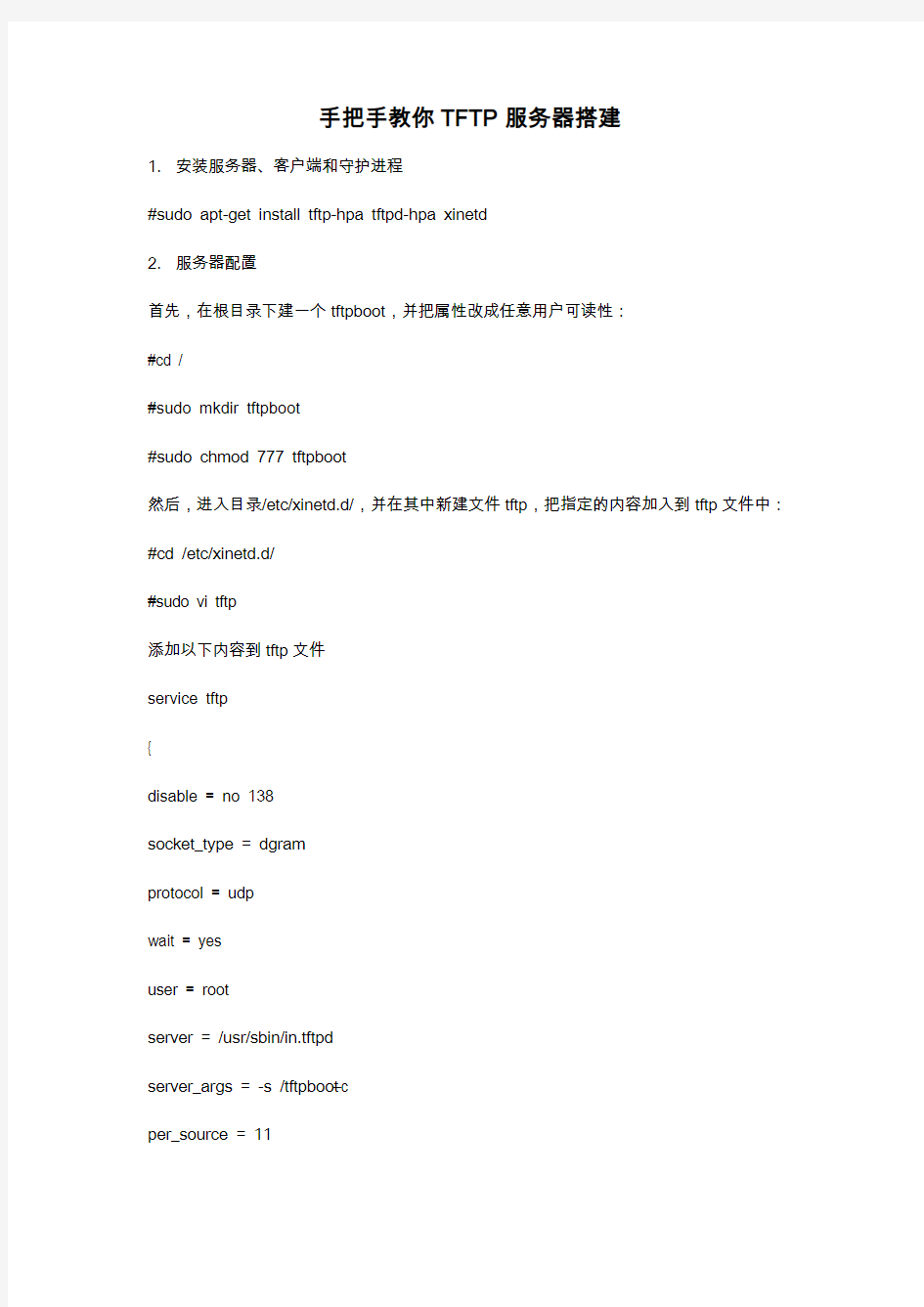
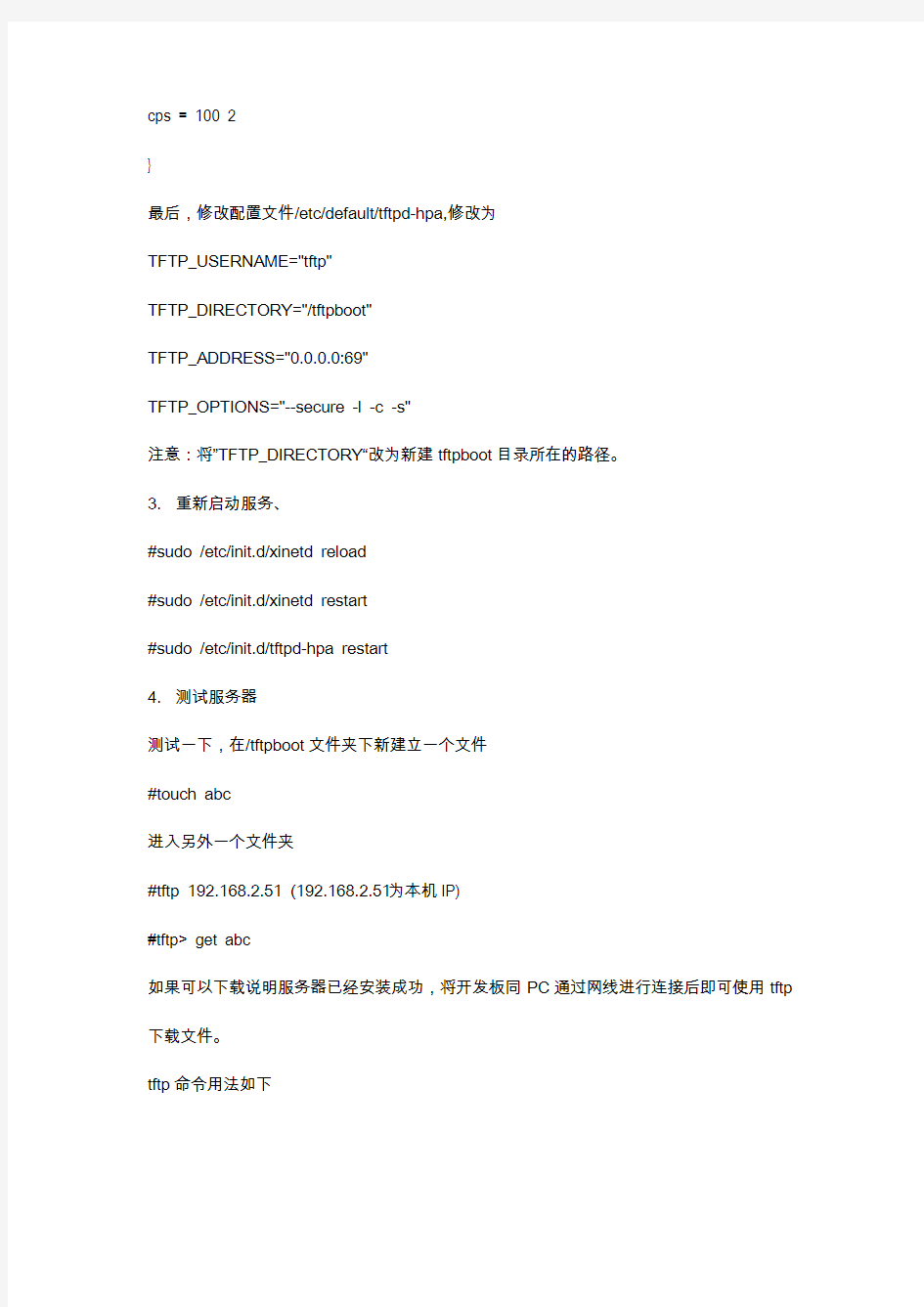
手把手教你TFTP服务器搭建
1.安装服务器、客户端和守护进程
#sudo apt-get install tftp-hpa tftpd-hpa xinetd
2.服务器配置
首先,在根目录下建一个tftpboot,并把属性改成任意用户可读性:
#cd /
#sudo mkdir tftpboot
#sudo chmod 777 tftpboot
然后,进入目录/etc/xinetd.d/,并在其中新建文件tftp,把指定的内容加入到tftp文件中:#cd /etc/xinetd.d/
#sudo vi tftp
添加以下内容到tftp文件
service tftp
{
disable = no 138
socket_type = dgram
protocol = udp
wait = yes
user = root
server = /usr/sbin/in.tftpd
server_args = -s /tftpboot –c
per_source = 11
cps = 100 2
}
最后,修改配置文件/etc/default/tftpd-hpa,修改为
TFTP_USERNAME="tftp"
TFTP_DIRECTORY="/tftpboot"
TFTP_ADDRESS="0.0.0.0:69"
TFTP_OPTIONS="--secure -l -c -s"
注意:将”TFTP_DIRECTORY“改为新建tftpboot目录所在的路径。
3.重新启动服务、
#sudo /etc/init.d/xinetd reload
#sudo /etc/init.d/xinetd restart
#sudo /etc/init.d/tftpd-hpa restart
4.测试服务器
测试一下,在/tftpboot文件夹下新建立一个文件
#touch abc
进入另外一个文件夹
#tftp 192.168.2.51 (192.168.2.51为本机IP)
#tftp> get abc
如果可以下载说明服务器已经安装成功,将开发板同PC通过网线进行连接后即可使用tftp 下载文件。
tftp命令用法如下
tftp your-ip-address
进入TFTP操作:
connect:连接到远程tftp服务器
mode:文件传输模式
put:上传文件
get:下载文件
quit:退出
verbose:显示详细的处理信息
tarce:显示包路径
status:显示当前状态信息
binary:二进制传输模式
ascii:ascii 传送模式
rexmt:设置包传输的超时时间
timeout:设置重传的超时时间
help:帮助信息
? :帮助信息
5.uboot使用tftp
(1). 用网线连接主机和开发板的网口并将编译好的内核镜像uImage和设备树文件
复制到tftpboot目录下
(2). 进入到uboot阶段,修改环境变量并保存:
setenv ethaddr e6:97:d9:0c:f7:7a 设置MAC
setenv serverip 192.168.2.51 设置tftp服务器的IP
setenv ipaddr 192.168.2.85 设置本地的IP
setenv image imx6qdl/zImage 设置tftp服务器上要下载到本地的内核镜像
setenv fdt_file imx6qdl/imx6q-s3-sabresd.dtb 设置tftp服务器上下载到本地的设备树
setenv nfs_rootfs /nfs_rootfs/imx6qdl-rootfs 设置NFS文件系统位置
saveenv
(3). 在uboot菜单选择网络启动
重启开发板,在u-boot启动后,快速按下任意键,进入uboot菜单。
----------------------Main Menu-----------------------
0 -- exit to uboot shell
1 -- select boot mode
------------------------------------------------------
输入序号1进入到启动类型选择选项
----------------------BOOT MODE Menu-----------------------
0 -- exit to upper menu
1 -- boot from net
2 -- boot from emmc
------------------------------------------------------
输入序号1设置开发板从网络启动,之后重启开发板即可。
之后若想要从emmc启动,则同理选择boot from emmc即可
手把手教您如何上传照片插入照片到淘宝店铺
手把手教您如何免费上传照片、插入照片到淘宝店铺 亲爱的淘友大家好!最近在【淘友互助吧】里看到好多淘友(特别是新加入淘宝的朋友)发贴求助,大部份都是关于在宝贝描述中插入照片的一些问题。明明是插入了照片的,进行预览显示都很正常的,可是为什么确认提交后或是过两天就不显示呢?其实他们都犯了一个同样的错误,以为在宝贝描述中插入了照片链接就可以了!呵呵…其实不是哪么一回事的?现在就自己的一些经验拿出来和大家分享一下,看看我是怎么做的 宝贝照片、店标图片、论坛头像(旺旺名片头像),这几个图片是直接上传淘宝服务器的,不需要上传相册的,但是上传的时候必须要保证图片的格式、大小正确,否则是不能上传 1 淘宝宝贝描述最大支持宽度为900像素照片(高度不限),如果描述照片宽度大于900像素,也只会显示图片的一部份,看起来不美观,所以仙香建议淘友们在制作描述照片时,要考虑这个因素,照片宽度不要大于900像素吆! 对于有些新手,对这些图片信息不是很清楚,怎么才能了解图片是否符合要求呢? 我教您个最简单的方法:把鼠标放在要查看的图片上,就会显示图片的相关信息的(包括图片尺寸、类型、大小)! 如图:
如果图片不符合上传要求,您可以进行图片处理的。 2、宝贝照片和宝贝描述照片的区别: 宝贝照片最多1张,500*500像素,是直接上传到淘宝服务器的;而宝贝描述照片可以是多张,宽度小于900像素,高度不限,必须先上传到相册的,这点大家可要分清吆! 3、淘宝支持的相册: 目前好多网络相册淘宝都不支持的,如:雅虎、QQ、163和sohu相册等等,所以大家就不要在这些相册上浪费时间了! 仙香推荐大家使用51相册(),51相册50M空间,不但免费使用,而且还支持上传大图和GIF格式图片,用于店铺装修也很不错吆!超好用!呵呵! 仙香就用它来装修店铺的, 好了!现在我们就来学习下怎样在宝贝描述中插入照片吧!GO!GO!GO! 如果您还没有注册51相册,请按照下面的第一步注册一个相册吧! 如果您以经有了属于自己51相册,哪就按照下面的第二步进行上传图片操作啦! 一、注册相册:(过程略) 二、上传照片: 4、登陆后,点击导航栏上的“相册”链接。
手把手教TFTP服务器搭建
手把手教你TFTP服务器搭建 1.安装服务器、客户端和守护进程 #sudo apt-get install tftp-hpa tftpd-hpa xinetd 2.服务器配置 首先,在根目录下建一个tftpboot,并把属性改成任意用户可读性: #cd / #sudo mkdir tftpboot #sudo chmod 777 tftpboot 然后,进入目录/etc/xinetd.d/,并在其中新建文件tftp,把指定的内容加入到tftp文件中:#cd /etc/xinetd.d/ #sudo vi tftp 添加以下内容到tftp文件 service tftp { disable = no 138 socket_type = dgram protocol = udp wait = yes user = root server = /usr/sbin/in.tftpd server_args = -s /tftpboot –c per_source = 11
cps = 100 2 } 最后,修改配置文件/etc/default/tftpd-hpa,修改为 TFTP_USERNAME="tftp" TFTP_DIRECTORY="/tftpboot" TFTP_ADDRESS="0.0.0.0:69" TFTP_OPTIONS="--secure -l -c -s" 注意:将”TFTP_DIRECTORY“改为新建tftpboot目录所在的路径。 3.重新启动服务、 #sudo /etc/init.d/xinetd reload #sudo /etc/init.d/xinetd restart #sudo /etc/init.d/tftpd-hpa restart 4.测试服务器 测试一下,在/tftpboot文件夹下新建立一个文件 #touch abc 进入另外一个文件夹 #tftp 192.168.2.51 (192.168.2.51为本机IP) #tftp> get abc 如果可以下载说明服务器已经安装成功,将开发板同PC通过网线进行连接后即可使用tftp 下载文件。 tftp命令用法如下
手把手教做电脑系统(图)
给电脑重做系统,自己学学,可少花钱,哈哈[图] 一、准备工作: 如何重装电脑系统 首先,在启动电脑的时候按住DELETE键进入BIOS,选择Advanced BIOS Features 选项,按Enter键进入设置程序。选择First Boot Device 选项,然后按键盘上的Page Up或Page Down 键将该项设置为CD-ROM,这样就可以把系统改为光盘启动。 其次,退回到主菜单,保存BIOS设置。(保存方法是按下F10,然后再按Y键即可) 1.准备好Windows XP Professional 简体中文版安装光盘,并检查光驱是否支持自启动。 2.可能的情况下,在运行安装程序前用磁盘扫描程序扫描所有硬盘检查硬盘错误并进行修复,否则安装程序运行时如检查到有硬盘错误即会很麻烦。 3.用纸张记录安装文件的产品密匙(安装序列号)。 4.可能的情况下,用驱动程序备份工具(如:驱动精灵2004 V1.9 Beta.exe)将原Windows XP下的所有驱动程序备份到硬盘上(如∶F:Drive)。最好能记下主板、网卡、显卡等主要硬件的型号及生产厂家,预先下载驱动程序备用。 5.如果你想在安装过程中格式化C盘或D盘(建议安装过程中格式化C盘),请备份C盘或D盘有用的数据。 二、用光盘启动系统: (如果你已经知道方法请转到下一步),重新启动系统并把光驱设为第一启动盘,保存设置并重启。将XP安装光盘放入光驱,重新启动电脑。刚启动时,当出现如下图所示时快速按下回车键,否则不能启动XP系统光盘安装。如果你不知道具体做法请参考与这相同的-->如何进入纯DOS系统: 光盘自启动后,如无意外即可见到安装界面,将出现如下图1所示 查看原图 全中文提示,“要现在安装Windows XP,请按ENTER”,按回车键后,出现如下图2所示
演讲常用手势有哪些.doc
演讲常用手势有哪些 演讲,差不多同时存在两种语言:一是口头的有声语言, 一是身体的态势语言,是无声的。手势则是态势语之一,演讲时其使用频率之高仅次于面部表情。下面我为你整理演讲常用手势,希望能帮到你。 1仰手式 即掌心向上,拇指张开,其余几指微曲。手部抬高表示欢欣、赞美、申请祈求;手部放平是表示诚恳地征求听众的意见,取得支持;手部降低表示无可奈何。 2覆手式 即掌心向下,手指状态同上,这是审慎的提醒手势,演讲者有必要抑制听众的情绪,进而达到控制场面的目的,也可表示否认、反对等。 3切手式 即手掌挺直全部展开,手指并拢,像一把斧子迅速地劈下,表示果断、坚决、快刀斩乱麻等。 4啄手式 即手指并拢呈簸箕形,指尖向着听众。这种手势具有强烈的针对性、指示性,但也容易形成挑衅性、威胁性,一般是对相识的听众或是与演讲者有某种关联时才使用。 小学生演讲手势
一、手势的分类 演讲的手势是多种多样的,但是也有一定的规律可循,按它的运用方式、意思大致可以分为以下几种: A :情意手势。这种手势主要是表达演讲者喜、怒、乐的强烈情感,使具体化。比如:讲到胜利成功时,演讲者拍手称快;讲到非常气愤的事情时,演讲者双手握拳,不断颤抖;讲到着急、担心时,演讲者双手互搓。情意手势既能渲染气氛,又助于情感的传达,在演讲中使用的频率最高。 B:指示手势。这种手势有具体指示对象的作用。它可以使听众看到真实的事物。比如讲到"你"、"我"、"他"或"这边"、"那边"、"上头"、"下头"时,都可以用手指一下,给听众更清楚的印象。这种手势的特点是动作简单、表达专一,基本上不带感情色彩。这种手势只能指示听众的视觉可以感知的事物和方向,视觉不及的,不能运用这种手势。 C :形象手势。这种手势主要用来摹仿事物,给听众一种形象的感觉。比如演讲者到"袖珍电子计算机只有这么大"的同时,用手比划一下,听众就具体知道它的大小了。在讲到"微型的照相机只有现在的进口打火机那么大"时,用手势配合一下,既具体又形象。 D:象征手势。这种手势可以表示抽象的意念,用得准确恰当能引起听众的联想,例如讲到"让我们扬起理想的风帆,向着光辉有未来前进!""同志们,冲啊!"用右手向前上方有力地伸
手把手教你开网店,轻松创业自己当老板
如果你是一个打算开网店!但是……你却…… 【不知道怎么开?】 【不知道卖什么好?】 【不知道能不能赚钱?】 【不知道如何才能做好?】 这是很多新手朋友遇到的问题。说实话我刚开网店时我也产生过很多疑惑。 亲爱的想开店的朋友们请认真的看完下面的文字,会对您有很大的帮助的。 淘宝开店需要做哪些准备呢? 1.您需要有一张成年人的身份证 2.办理一个网银(工商,农业,建设,邮政都可以的) 3.登陆淘宝网的首页,在左上角点击免费注册,注册一个用户名,用手机注册或者邮箱注册 4.激活注册时候自动生成的支付宝账号,一般账号名是您的手机号码或者邮箱 5.登陆支付宝申请实名认证支付宝账号,可以在线申请卡通,同时完成认证,也可以银 行汇款来认证,具体步骤根据提示操作。 6.认证通过以后,登陆你的淘宝账号,进入我的淘宝管理后台,点击我要开店,根据提 示参加考试,考试通过即可开店 7.发布十件宝贝,根据提示正确的选择属性和分类,店铺正式开张!(此时的宝贝可以 随意发布)建议新手开店从虚拟物品开始。原因如下: 虚拟物品是指卖充值话费、点卡、办理QQ增值业务、Q点Q币、游戏卡等等,因为他所需要的就是一台电脑和一个软件,不需要进货源,所以称虚拟物品(手机话费游戏点卡这些商品是不需要邮寄的,统称为虚拟商品) 为什么要选虚拟物品呢?虚拟物品需要的成本少,投资风险相应减少。重要的一点是卖虚拟物品是迅速提升您店铺信誉和人气的不二之选,对于网上开店,信誉是很重要的,这不同于实体店。信誉好您的生意相对来说就会好一点。 一、对于新手来说、开网店做虚拟充值品,要比卖其他的实物品,好起步。大家都知道,网店的信誉度是很重要的。那么新手开店,都是从零信誉度开始的,打比方,你做服装,顾客来之后,看你店铺里没有信誉度,会害怕你衣服的质量不好而不敢购买,这也就是,为什么很多卖实物的新手,开店一个月都不会有生意的原因,不是没顾客来,而是来了,没有买。那么虚拟充值品,就不存在质量之分,只要能给顾客充好就行,所以,没信誉度,照样卖货! 二、我们开店的目的是赚钱,你是新手,没经验,如果你没实体店铺,就是说,你自己没有货源的情况下,当然要选择投资成本小的,降低风险,一开始,谁也不能说直接上几千元的货拿回家来再往出卖,如果卖不出去,不是压货了么?损失可想而知。做虚拟充值,只需要投资300元买个充值软件就可以了!没有其他投资!这对我们来说,能开一个网店,不算什
Tftpd32使用说明
平时我们传送文件时,往往是通过FTP、邮箱或是QQ等。但事实上,我们并非整天在传送文件,因而架个FTP服务器有点小题大做了,而用QQ传送又经常会受防火墙的制约,至于邮箱,附件大小就那么点,常常不够用,这时我们可以尝试另一种传送方式——Tftp。 Tftp全称为Trivial File Transfer Protocol,中文名叫简单文件传输协议。大家可以从它的名称上看出,它适合传送“简单”的文件。与FTP不同的是,它使用的是UDP的69端口,因此它可以穿越许多防火墙,不过它也有缺点,比如传送不可靠、没有密码验证等。虽然如此,它还是非常适合传送小型文件的。通过Ttfp传送文件时,需要设置和定制服务端及客户端。比如我想从朋友的机器上下载文件,那就需要先把他的机器做成Tftp服务器,然后用我机器的客户端进行下载。Windows 2000之后的操作系统自带有客户端,所以整个传送过程,事实上忙的是对方! 下面我以从朋友机器上下载一些图片为例来说明一下Tftp的使用过程。 1.设置TFTP服务器 将朋友的机器设置为TFTP服务器。首先叫你的朋友把Tftpd32下载下来并解压(他可能很郁闷哦),然后打开Tftpd32(如图1),这时你朋友的机器就是一个Tftp服务器了。软件默认Tftpd32的保存目录即为下载目录,换句话说,你要下载的文件需要放在Ttfpd32服务器的保存目录下才能被客户端下载。更改Tftpd32下载目录的操作方法为:点击右上角的“Browse”,然后选择要下载的文件的保存目录。不过经此设置后,以后你要想从你朋友机器上下载文件,就要让他先把文件放在更改后的下载目录里,而不是Tftpd32的保存目录了。如果你朋友搞不清当前下载目录下到底有哪些文件,可以让他点击右上角的“Show Dir”进行查看(如图2)。 提示: a.要进行更人性化的设置,如下载的人数、下载端口等,可以点击
手把手教你组装电脑(真正的全过程)
手把手教你组装电脑(真正的全过程) 一、装机前的准备工作 1、工具准备常言道“工欲善其事,必先利其器”,没有顺手的工具,装机也会变得麻烦起来,那么哪些工具是装机之前需要准备的呢?(见图1,从左至右为“尖嘴钳、散热膏、十 字解刀、平口解刀”) ①十字解刀:十字解刀又称螺丝刀、螺丝起子或改锥,用于拆卸和安装螺钉的工具。由于计算机上的螺钉全部都是十字形的,所以你只要准备一把十字螺丝刀就可以了。那么为什么要准备磁性的螺丝刀呢?这是因为计算机器件按装后空隙较小,一旦螺钉掉落在其中想取出来就很麻烦了。另外,磁性螺丝刀还可以吸住螺钉,在安装时非常方便,因此计算机用螺丝刀多数都具有永磁性的。 ②平口解刀:平口解刀又称一字型解刀。如何需要你也可准备一把平口解刀,不仅可方便安装,而且可用来拆开产品包装盒、包装封条等。③镊子:你还应准备一把大号的医用镊子,它可以用来夹取螺钉、跳线帽及其它的一些小零碎动西。 ④钳子:钳子在安装电脑时用处不是很大,但对于一些质量较差的机箱来讲,钳子也会派上用场。它可以用来拆断机箱后面的挡板。这些挡板按理应用手来回折几次就会断裂脱落,但如果机箱钢板的材质太硬,那就需要钳子来帮忙了。 建议:最好准备一把尖嘴钳,它可夹可钳,这样还可省却镊子。 ⑤散热膏:在安装高频率CPU时散热膏(硅脂)必不可少,大家可购买优质散热膏(硅脂)备用。
2、材料准备 ①准备好装机所用的配件:CPU、主板、内存、显卡、硬盘、软驱、光驱、机箱电源、键盘鼠标、显示器、各种数据线/电源线等。 ②电源排型插座:由于计算机系统不只一个设备需要供电,所以一定要准备万用多孔型插座一个,以方便测试机器时使用。 ③器皿:计算机在安装和拆卸的过程中有许多螺丝钉及一些小零件需要随时取用,所以应该准备一个小器皿,用来盛装这些动西,以防止丢失。 ④工作台:为了方便进行安装,你应该有一个高度适中的工作台,无论是专用的电脑桌还是普通的桌子,只要能够满足你的使用需求就可以了。 3、装机过程中的注意事项 ①防止静电:由于我们穿着的衣物会相互摩擦,很容易产生静电,而这些静电则可能将集成电路内部击穿造成设备损坏,这是非常危险的。因此,詈迷诎沧扒埃?用手触摸一下接地的导电体或洗手以释放掉身上携带的静电荷?? ②防止液体进入计算机内部:在安装计算机元器件时,也要严禁液体进入计算机内部的
最新整理手把手教你做演讲手势
手把手教你做演讲手势 不管是在演讲中,还是在现实生活与工作的交流沟通中,手掌的运用是最普及、最常见、最频繁的,它是手势语的主角和态势语的重头戏。下面学习啦小编分享了手把手教你做演讲手势,希望你喜欢。 手掌手势的基本要领:拇指张开,其余四指自然并拢微曲,手臂(手臂分为三段:上臂、前臂与手)根据手掌的位置而灵活变化。 套常用的手掌动作(1)伸手(手心向上,前臂略直,手掌向前平伸)表示请求、交流、许诺、谦逊、承认、赞美、希望、欢迎、诚实等意思。 伸手训练:人活在世上,谁不希望自己的一生过得有意义、有价值一些呢?自己活着,就是为了使别人生 活得更美好! (2)抬手(手心向上,手臂微曲,手掌与肩齐高)表示号召、唤起、祈求、激动、愤怒、强调等。 抬手训练:尊敬的各位领导、各位来宾,亲爱的同学们,大家早上好!给人民当牛做马的人,人民把他抬 得很高很高! (3)举手(五指朝天,前臂垂直,手掌举至头部)表示
行动、肯定、激昂、动情、歌颂等 举手训练:人生的价值在于奉献,生命的真谛在于创造!经验证明,能使大多数人得到幸福的人,他本身 也是幸福的。 (4)挥手(手臂向前,手掌向上挥动)表示激励、鼓动、号召、呼吁、前进、致意等。 挥手训练:努力吧!奋斗吧!我们的明天一定会更加美好!同志们,朋友们:让我们在爱国主义的旗帜指引 下奋勇前进吧! (5)推手(手心向前,前臂直伸)表示坚决、制止,果断、拒绝、排斥、势不可挡等意。 推手训练:不!不能这样!这不是我们的逻辑!谁不属于自己的祖国,那么他也就不属于人类。 (6)压手(手心向下,前臂下压至下区)表示要安静、停止、反对、压抑、悲观或气愤等。 压手训练:时间就是生命,无端地浪费别人的时间,其实是无异于谋财害命的。谁若把金钱看得比荣誉还尊贵,谁就会从高贵降到低贱。 (7)摆手(手心对外,前臂上举至中区上部)表示反感、蔑视、否认、失望、不屑一顾等。
手把手教你在Facebook上开店
手把手教你在Facebook上开店 卖产品,当然要开店铺啦~你知道在亚马逊、速卖通开店,在阿里巴巴开店,那你知道怎样在Facebook上开店吗?Facebook20亿月活跃用户群体,如果店铺经营的好,那你还愁外贸客户少,订单少? 接下来,龙席网络盈店通将教你如何在Facebook公共主页上免费创建属于自己的店铺。 开店步骤如下: 1.进入主页,点击左侧下面的“店铺”选项: 如果这里没有“店铺”这个选项,点击主页右上方的“设置-编辑主页-模块和功能菜单-添加选项卡-店铺-保存”这样,就把“店铺”此选项加到主页的首页显示中去了。 2.点击“店铺”后,点击同意,按提示操作 3.选择结账方式:
发消息购买就是在公共主页上完成付款,当然,你也可以选择让顾客跳转到你的官网上付款购买。 4.如果你选择用户在主页上付款,那你需要设置一下店铺使用的币种,一般选择美元即可。 5.进入你的店铺: 店铺版块还是比较简单的,下面我们介绍的四部分: 1.左上方的“介绍主页出售的商品”:这里就是让你介绍你的产品,你的店铺卖什么,产品有什么特色,字数限制在200字以内。 2.中间部分的“添加商品”:(建议大家先打开它跟前的店铺营销技巧看看~)可在主页的店铺版块展示任意数量的商品。但如果主页地区设置为美国,则每次只能展示商品系列中的1000个商品,以及精选系列中的10个商品。 1)商品照片或视频注意:
?每个商品至少有一张图片或视频 ?需要是商品本身的图片,不得使用商品图示(例如:插图或图标)建议:?照片简单易懂且,展示产品特写,能够展示商品 ?分辨率不低于1024x1024?以白色为背景且正方形格式 ?使用商品实拍照片 ?不要使用带有行动号召,促销码,水印,限时降价或广告宣传内容的图片。 2)商品名和价格,这个如果你有实体店或者网站的话,参考来编辑。对于打折商品,设置正常价格后,再设置一个优惠价,告诉大家商品正在折价销售即可。 3)商品描述,要求:不能包含HTML、电话号码、电子邮件地址、长标题、书籍或电影剧透或外部网站链接;不能滥用标点;不能字母全大写或全小写。 建议: ?仅提供与商品直接相关的信息,能突出展示商品的特点 ?语法正确简单易懂,多运用短句子和序号列表 4)将商品分享到主页你可以选择确认,那么你想上传的商品在通过审核后就会自动分享到你的主页,建议大家选择此功能。 5)库存情况,在这里将商品标记为有货无货。所以,如果你的商品即将上架,但是货还没到,你也是可以先上传商品的,只需要暂时改为无货即可。 6)编辑选项,你可以在这里添加商品的尺寸、颜色、型号等选项。 7)可见度,你可以将上传的商品设为公开,也可以设置为未发布。对于还没到货的商品或你还没编辑完整的商品,你可暂时不公开而是选择未发布。以上
如何基于c语言tftp服务器与客户端实现_华清远见
如何基于c语言tftp服务器与客户端实现 本篇文章主要的内容就是教大家,如何基于c语言tftp服务器与客户端实现,是非常精彩的内容,希望对大家的学习之路有所帮助。 TFTP(Trivial File Transfer Protocol,简单文件传输协议)是TCP/IP协议族中的一个用来在客户机与服务器之间进行简单文件传输的协议,提供不复杂、开销不大的文件传输服务。端口号为69。 开发环境:ubuntu 所用知识点:c,socket, tcp/ip协议 A)本实验主要实现tftp协议的服务器与客户端。 服务器实现功能有: 1)接收处理客户端请求,上传下下载文件 2)进行用户验证 3)对传输数据进行加密解密处理 4)生成日志文件 客户端实现功能有: 1)向服务器发出请求,上传或下载文件 2)对传输数据加密解密 3)对用户信息进行MD5加密 B)相关代码实现: 宏定下: #ifndef MAKEWORD #define MAKEWORD(l,h) ((unsigned short)(((unsigned char)(l))|(((unsigned short)(unsigned char)(h))<<8))) #endif #define WSA_MAJOR_VERSION 1 #define WSA_MINOR_VERSION 1
#define WSA_VERSION MAKEWORD(WSA_MAJOR_VERSION, WSA_MINOR_VERSION) #define TFTP_OCTET 1 #define TFTP_WSTAT_FIRSTACK 0 #define TFTP_WSTAT_NEXTACK 1 #define TFTP_WSTAT_LASTACK 2 #define TFTP_RRQ 1 //读请求 #define TFTP_WRQ 2 //写请求 #define TFTP_DATA 3 //数据 #define TFTP_ACK 4 //ACK #define TFTP_ERROR 5 //Error #define MAX_RETRY 3 //最大重复次数 #define TFTP_NOTEND_DATALEN 512+2+2 //数据块长度 //错误种类 #define Not_defined 0 #define File_not_found 1 #define Access_violation 2 #define Disk_full 3 #define Illegal_TFTP_operation 4 #define Unknown_port 5 #define File_already_exists 6 #define No_such_user 7 #define Time_out 8 #define Read_file_Error 9 #define Cannot_create_file 10
手把手教你在win7上安装虚拟机
首先,我们先来检查下自己的电脑在软硬件上是否支持,下载一个SecurAble的检测软件。 下载地址:https://www.360docs.net/doc/0a5070413.html,/3n/of/securable.rar(如何不能下载,请自行百度搜索) 解压打开后的界面: 我们只需查看截图中的Hardware Virtualization选项,也就是最后一个。会有以下四种情况出现:NO:可以跳过这篇教程了,你的CPU不支持 Yes:CPU支持,可以去BIOS里将VT(Virtualization Technology)开关设为Enabled了Locked ON:CPU支持,且BIOS已经打开该功能。恭喜!现在可以去下载XP Mode了Locked OFF:BIOS当前禁用了虚拟化技术,但是不确定CPU本身是否支持。遇上这种情况,先去找找BIOS里面是否有Virtualization Technology,如果有,设置为Enabled,然后重新测试,若结果没变,说明还不是支持。 =================================================== 测试过后,如果cpu支持并且也已经开启功能,我们就要下载XP Mode了: 中文: https://www.360docs.net/doc/0a5070413.html,/download/D/7/A/D7AD3FF8-2618-4C10-9398-2810DDE730F7/ WindowsXPMode_zh-cn.exe
英文: https://www.360docs.net/doc/0a5070413.html,/download/7/2/C/72C7BAB7-2F32-4530-878A-292C20E1845A/W indowsXPMode_en-us.exe 繁体中文(香港): https://www.360docs.net/doc/0a5070413.html,/download/A/B/C/ABC59DE9-D68C-4885-A962-355FFEB15F6C/ WindowsXPMode_zh-hk.exe 繁体中文(台湾): https://www.360docs.net/doc/0a5070413.html,/download/B/9/3/B93CD319-CD5A-41C8-9577-39F68D5E8009/ WindowsXPMode_zh-tw.exe 这里我们下载第一个,也就是简体中文,如果是HK或者TW用户,自行选择下载。 下载好后双击安装。安装步骤就不截图了说明了。没什么要注意了,一路默认安装也没问题。 首次运行XP Mode ,将自动为用户建立一个基于XP(SP3)的虚拟系统运行环境。建立过程中无需用户提供XP的安装程序或光盘(也就是微软“免费赠送”给了用户一个XP系统)。在建立设置过程中,要求用户输入凭据,所谓的凭据,就是登陆这个虚拟系统(XP)的登陆密码。用户选择“记住凭证”后,以后启动进入该虚拟系统(XP)环境时,用户就无需输入登陆密码,XP Mode将帮助用户自动登陆。 接下来安装程序将自动建立并设置虚拟系统(XP)环境,安装设置过程根据用户计算机配置不同,大约需要5-10分钟。
开个网店需要多少资金费用
开个网店需要多少资金费用 开个网店不需要租店,不需要进货,所以基本上不需要太多费用;只是在货源一件代发方面,还有装修推广方面花少量的费用,一般1000多就可以搞定了。 想开网店的话可以加娟娟老师,娟娟老师可以提供全程教学指导服务。 想开网店的新手,要先了解下开网店需要做哪些事: ①在淘宝网申请开店; ②然后要找货源上货; ③然后店铺需要装修; ④然后产品标题详情需要优化完善; ⑤最后店铺要做推广营销和促销活动带来人气流量,慢慢经营起来就赚钱了。 想开网店的话可以加娟娟老师微信或QQ,娟娟老师免费教新手开网店(在电脑上的话,点击右侧【进入官网】即可看到娟娟老师的QQ和微信) (在手机上的话,点击左下角【访问官网】即可看到娟娟老师的QQ和微信)(“进入官网”旁边的电话是我的手机号,由于打电话的人太多,无法一一接听,所以请大 家加我微信交谈,手机号就是我的微信号) 自我介绍下:我叫黎娟娟,江苏南京人,89年的,大家都叫我娟娟老师。本人到目前为止网店已经开了有八九年了,经验非常丰富,收入也颇丰,每个月都有三万以上收入。现在我主要当网店老师专门教新手开网店。(当初我也是从新手一步步过来的,从最初月收入两千多,到第二个月的五千多,到第三个月的近一万,再到现在每月稳定在三万以上,经历了很多风雨,并积累了丰富经验)所以我很清楚新手如何才能把网店开成功。想开网店的话可以加我哦,免费教新手开网店。 附上一张本人照片,让大家认识下
开网店有两个关键:①找到稳定可靠的货源;②做好店铺的推广营销和活动;打算开淘宝网店的话,要把重点放在找货源和做推广营销上面!关于推广营销这个方面,大家可以加娟娟老师QQ或微信,来我这边学习经验,免费提供教学。 至于货源的话,作为经验丰富的老师,我自然知道大多数新手自己都是没有货源的,所以我在这篇文章下面重点跟新手们讲讲如何找货源。 其实找货源并不难,但关键是要找到稳定可靠的货源才行!那怎样才能找到稳定可靠的货源呢?为了很好的解决这个问题,娟娟老师推荐新手使用商为开店软件来提供货源,为何要推荐用这个软件提供货源?下面跟大家详细介绍下这个软件作用就知道了【需要软件的话请联系娟娟老师】。 商为开店软件是什么样的一个软件? 此软件是一款可以为开网店提供货源、提供装修、可以推广店铺、管理店铺等各种功能为一体的软件平台,是目前市面上先进的开网店软件,从注册淘宝账号→认证→开店→上货→装修→诊断→优化→修改→推广→下单→发货→好评,这一系列的环节全部可以自动化,软件为开店提供上万种优质货源,喜欢卖哪一个产品,直接在软件里点击一下铺货就可以在店铺出售,大大降低了劳动强度。软件里的货源直接与工厂挂钩,一手货源,一件代发,进价和物流速度都是一流!目前拥有这款软件的人还不多,市场是个空白,将来必定是市场上很火的开网店软件!聪明的人会抓住商机,新手老手都需要这样一个软件。 软件里面提供的上万种优质货源包括(男女服装、鞋袜、小商品、数码产品、居家用品、饰品、食品、包包、毛绒玩具、母婴用品、童装、化妆品、DIY定制品等等,数量还在不断增加中),这些货可以使用软件一键上传到网店里销售,一次性可上传几百件,非常方便,(不需要自己编辑,都有提供现成的产品图片和描述,传到网店就可以立马卖),所有货源均提供15天包退换服务,货源稳定可靠,质量严格把关; 软件也可以给网店一键装修,几分钟即可搞定店铺装修,不会再为装修店铺而烦恼(软件里提供几百套精美的装修模板,可任意使用); 软件还有个优点,就是可以实现托管自动发货!安装软件后,店铺无需人工看守,无需用电脑,无需自己联系物流,只要有人下单购买,软件可以自动识别订单,自动安排厂家发货,非常方便; 软件还自带有推广功能,可以把店铺推广到各大网站,吸引更多流量,让更多人来购买,软件里还有很多视频教程,可以学习很多网店的经营知识。 软件还带有挂机赚钱功能,只需要设置好相应参数之后,放那不用管,软件可以自动获得收益,不过这个收益不会很多,一周大概几百元的收入。 还有其他更多功能: ①软件可以给店铺一键上架、一键修改产品; ②软件自带一键推广营销功能,可以免费推广店铺,提高浏览量和人气并带来生意; ③软件提供定私人定制推广营销服务的软件; ④软件每天保持新增货源的软件; ⑤实物自动发货且支持离线托管(关机自动发货,技术革命) ; ⑥软件自带各种开店教学视频、店铺优化技巧视频等等,让您网店更容易成功;
用TFTP服务器和TelNet模式实现路由器和交换机配置文件的备份
利用TFTP服务器和TelNet模式实现路由器和交换机 配置文件的备份 济南市高新区国税局信息中心李志民 广域和局域网络的稳定正常运行,是国税征管工作和信息安全工作的基础,路由器和交换机等网络设备的无故障运行又是该基础的重中之重。在路由器和交换机的日常维护中,相对来说,进行运行参数的配置是一项复杂和繁琐的工作,一旦因为电源故障、电路故障造成配置文件丢失,不但恢复工作繁重,也会给申报征收、税源管理等税务管理工作带来不可预计的重大损失,因此寻求一种既安全稳妥又简单实用的路由器和交换机配置文件的备份、恢复方法是十分必要的。 济南市高新区国税局信息中心在网络管理实践中,形成了一套利用TFTP服务器并结合telnet命令对路由器和交换机配置文件进行备份和恢复的方法。该方法操作环节简洁明了,易于理解和掌握,特别适合税务信息人员借鉴和掌握。现以博达路由器和迈普交换机为例,将备份恢复操作和所涉及的有关路由器、交换机常识一并介绍如下,供国税同仁们参考。 一、路由器和交换机的配置文件简介 1、迈普交换机 目前,迈普交换机内,用于存放配置文件的存储介质主要有随机存储器RAM和非易失性随机访问存储器NVRAM。RAM断电后就丢失所有数据,相当于PC内存,NVRAM是一种断电后仍能保持数据的半导体存
储器,目前Flash闪存是NVRAM的常见产品形式。 Starup-config 是存储在交换机Flash中的启动配置文件,每次交换机启动的时候都会把它从Flash读取到RAM的Running-config 中。Runing-config 是正在交换机RAM中当前正在生效的运行配置文件,关机后会丢失。交换机配置完成后,配置信息都在running-config 中,必须把信息保存进startup-config中,下一次启动交换机会从其中读取信息。 在交换机的特权工作模式,可以使用telnet协议下的copy命令,对保留字Running-config和Startup-config进行引用,实现启动配置文件和运行配置文件的备份和恢复操作。 2、博达路由器 普通用户可以用交换机的配置存储模式去理解路由器的存储结构。博达路由器同样有随机存储器RAM和Flash。 和思科、迈普的路由器和交换机产品有所不同的是,博达路由器的文件结构里,只有flash中的一个启动配置文件(当然,flash中还存在路由器系统文件router.bin,属于路由器的系统文件升级问题,不在本文介绍范围),博达路由器RAM中虽然也有当前运行的配置参数,但不叫做“运行配置文件”。 因此,针对博达路由器,telnet协议下的copy命令不能使用保留字Running-config,但仍可以使用保留字Startup-config。下面会详细加以介绍 二、TFTP服务简介
手把手教你在普通电脑上安装苹果系统macos
前言: 众所周知,苹果的系统只能装在苹果电脑上。长久以来,采用UNIX内核的苹果系统Mac OS一直就是高效,漂亮美观的代名词,所以早在苹果电脑还在使用RISC结构的CPU时,就有众多苹果粉丝利用虚拟机在家用PC上模拟使用Mac OS,但毕竟架构不同,模拟的效率低下,实用价值不高。 05-07年,一直为苹果提供CPU和主板的IBM公司战略转向(IBM曾经为苹果提供了POWER G4和G5的CPU,采用RISC架构),放弃了芯片开发生产业务,加上Intel的酷睿2芯片的成功,苹果的电脑在历经多年后终于全面转为CISC架构的芯片,相应的操作系统也完全从新基于CISC架构芯片重新编写。某种意义上来讲,现在的苹果电脑在关键硬件上和普通计算机一模一样,这使得在普通电脑上安装苹果操作系统变得可行,并且实用性有了质的飞跃。 本文将引导大家一步步的在普通电脑上安装苹果操作系统(以下称Mac OS Leopard )。经过本人亲身试验,在尝试过所有网上现有的安装方法后,经过筛选,总结出最可靠的一种安装方式,所有文字及图片都为本人所拍摄编写,文章首发网站Cqlife,转载请注明。 安装准备工作及注意事项: 1,不要直接安装在组了RAID 0或者1的磁盘整列上。MAC OS如果想直接安装RAID上,需要苹果认证的RAID卡。后文会教你如何在RAID上安装MAC OS。 2,你需要一只USB接口的键盘和鼠标,PS/2接口的键盘鼠标在安装过程中无法正常使用。 3,目前网上放出的破解版中,iATKOS版本最为稳定,驱动也较全面。 4,本文的安装方法需要一定的操作技巧和基本的电脑知识,菜鸟最好多看几遍教程再下手,老鸟请注意操作步骤,步骤一错,稀奇古怪的问题就会出现。 5,一台安装好windows的电脑(XP和VISTA均可) 6,请关闭IEEE1394接口(如果你主板有的话) 确认硬件: 苹果系统安装在普通电脑上的最大难点,其实就是驱动程序的问题。现在主流的几款破解版MAC OS系统安装包里,都自带了驱动程序,用户只需要选择自己匹配的驱动即可。所以安装的第一步,就是确定自己的电脑各个硬件的型号以及各硬件所使用的芯片。以我的机器为例: CPU: Q6600 主板:技嘉P35-DS4(由于P35芯片本身不支持IDE接口,P35-DS4上的IDE接口是由第三方的JM系列芯
演讲的手势和站姿.doc
演讲的手势和站姿 演讲是指在公众场所,以有声语言为主要手段,以体态语言为辅助手段,针对某个具体问题,鲜明、完整地发表自己的见解和主张,下面是我分享的演讲的手势和站姿,一起来看看吧。 演讲的手势和站姿介绍 一、演讲者站姿规范 (1)脊椎、后背挺直,胸略向前上方挺起。 (2)两肩放松,重心主要支撑脚掌脚弓上。 (3)挺胸,收腹,精神饱满,气息下沉。 (4)脚应绷直,稳定重心位置。 二、演讲站姿分类 (1)前进式 这种姿势是演讲者用得最多,使用最灵活的一种站姿。右脚在前,左脚在后,前脚脚尖指向正前方或稍向外侧斜,两脚延长线的夹角成45 度左右,脚跟距离在15厘米左右。这种姿势重心没有固定,可以随着上身前倾与后移的变化而分别定在前脚跟与后脚上,不会因时间长而身体无变化不美观。另外,前进式能使手势动作灵活多变,由于上身可前可后,可左可右,还可转动,这样能保证手做出不同的姿势,表达出不同的感情。 (2)稍息式 一脚自然站立,另一只脚向前迈出半步,两脚跟之间相距约厘米左右,两脚之间形成75度夹角。运用这种姿势,形象比较单一,重心总是
落在后脚上。一般适应于长时间站着穿叮扁顾壮该憋双铂晶演讲中的短期更换姿势,使身体在短时间里松弛,得到休息,一般不长时间单独使用,因为它给人一种不严肃之感。 (3)自然式 两脚自然分开,平行相距与肩同宽,约20厘米为宜,太平会影响呼吸声音的表达,太迂则显得拘束。 演讲手的摆放位置 在演讲中,手放哪里很让我们头疼。 1.如果你在讲台后面,你可以双手自然放在讲台两侧。 2.如果没有的话,双手自然垂在身体两侧,也可以用手来操作媒体、握住提示卡、笔或是做手势等。 3.无论在什么情况下,都不该把双手置于裤子口袋内,或是不自然地手臂交叉。 演讲中常用的11种手势介绍 (1)伸手(手心向上,前臂略直,手掌向前平伸)——表示请求、交流、许诺、谦逊、承认、赞美、希望、欢迎、诚实等意思。 伸手训练:"人活在世上,谁不希望自己的一生过得有意义、有价值一些呢?" "自己活着,就是为了使别人生活得更美好!" (2)抬手(手心向上,手臂微曲,手掌与肩齐高)——表示号召、唤起、祈求、激动、愤怒、强调等。 抬手训练:"尊敬的各位领导、各位来宾,亲爱的同学们,大家早
Tftp服务器配置与使用
Tftp服务器配置与使用 TFTP(Trivial File Transfer Protocol,简单文件传输协议)是TCP/IP协议族中的一个用来在客户机与服务器之间进行简单文件传输的协议,提供不复杂、开销不大的文件传输服务。它基于UDP协议而实现,端口号为69。 此协议设计是基于实现小文件传输的目的。因此它不具备通常的FTP的许多功能,它只能从文件服务器上获得或写入文件,不能列出目录,不进行认证。 在嵌入式开发中,TFTP服务常用于通过网线从PC服务端的TFTP目录中下载镜像文件到目标开发板中,以待烧写或运行。使用这种方式下载文件,操作方便,并且速度也较快。 第一步:在终端下首先查看是否已安装tftp服务器和客户端组件 验证命令如下: [root@localhost ~]#rpm -qa | grep tftp 需要出现如下已安装组件: tftp-0.39-1.i386 tftp-server-0.39-1.i386 第二步:安装tftp组件 如果没有安装tftp组件,从linux光盘中找到tftp组件的rpm包,分别为tftp-0.39-1.i386.rpm和tftp-server-0.39-1.i386.rpm。进入共享文件夹MyShare,将tftp组件的rpm包拷贝到根目录下的home目录中,使用命令rpm -ivh [软件包的完整路径],完成安装。 [root@localhost home] #cp -rf /mnt/hgfs/MyShare/tftp_rpm ./
[root@localhost home] # cd tftp_rpm [root@localhost tftp_rpm]#rpm -ivh tftp-server-0.39-1.i386.rpm [root@localhost tftp_rpm]#rpm -ivh tftp-0.39-1.i386.rpm 第三步:配置tftp服务 在命令行键入命令:vi /etc/xinetd.d/tftp,进入到tftp的配置文件。 [root@localhost home]# vi /etc/xinetd.d/tftp 修改配置文件/etc/xinetd.d/tftp : 1、将disable改为no 2、server_args改为-s /tftpboot -c,-s /tftpboot表示服务器默认的目录是/tftpboot ,-c参数表示允许上传新文件 3、保存退出vi。 第四步:启动tftp 启动tftp服务器,命令行键入命令:/etc/inid.d/xinetd start ,或者以前已启动过tftp服务,但修改配置文件后,需要重启tftp,使用命令:/etc/inid.d/xinetd restart 。 [root@localhost home]# /etc/inid.d/xinetd start [root@localhost home]# /etc/inid.d/xinetd restart 通过命令:netstat –a | grep tftp查看tftp服务是否启动。 [root@localhost home]# netstat –a | grep tftp 第五步:建立tftp的主工作目录
手把手教你如何制作mac10.9原版u盘安装盘-clover引导
手把手教你如何制作Mac 原版u盘安装盘-clover 引导(电脑是传统bios的可以作为参考)-已经没有了卡done6,7的提示了,引导快如闪电,一个字爽,传统bios主板的电脑从此抛弃变色龙吧,一起加入clover 来感受它的强大....... 注意: u盘需要8g或以上,当然你也可以在mac系统上直接安装新系统,但是对于黑苹果制作一个u盘安装盘很是很有好处的,万一进不了系统,u盘安装盘就成为救命盘了,呵呵,还有系统安装完成后会自动生成apple recovery hd恢复盘,bootcamp能用就不用说了,find my mac 也可以用了,哈哈 1.制作clover引导的原版的安装u盘 1).把U盘格式化成GUID分区格式,分区用Mac OS 扩展(日志式)
如上图:宗卷方案选一个分区,在选项里选择guid格式,宗卷信息下面的格式要选mac os 扩展(日志式)名称随便起 2).打开下载下来的Install OS X 然后提取“安装OS X ”到桌面上 3).在OS X 上右键—显示包内容进入目录/Contents/Resources/ 4).复制文件createinstallmedia 到桌面,这样我们就有了2关键文件和之前格式化好的u 盘(注意:我的u盘盘号是Mavericks) 5).打开终端:sudo -s ,输入密码并回车
6).敲入命令:/Users/luohancheng/Desktop/createinstallmedia --volume /Volumes/Mavericks --applicationpath /Users/luohancheng/Desktop/Install\ OS\ X\ [--force] 这个你不能照我的敲,要按照你的实际情况来写。按照上面格式注意空格最简单的方法:拖桌面的文件“createinstallmedia”到终端,敲“空格“,然后敲"--volume" (无引号),敲“空格”拖桌面U盘“Mavericks”到终端,敲“空格”,然后敲“--applicationpath“,敲”空格“拖桌面“安装OS X “ 到终端,敲”空格“然后敲“ [--force]“敲“回车” 7).这时候会问你If you wish to continue type (Y) then press return: 敲入y,然后就等待吧,我的大概等了10钟左右 详细请参考这篇文章:图片什么的我就不截取了,里面已经很详细了,重点的是以下安装clover到u盘上,上面链接的帖子并没有详细说明,我来补充一下 2. 自动安装clover文件到U盘 到这里下载最新的clover pkg 安装文件包: projects/cloverefiboot/files/Installer/ 我使用的 是目前较新的2236版本 1). 首先手动把U盘的EFI分区格式化为FAT32格式(只要是guid格式的u盘或者硬盘,都会有一个efi分区) 命令如下: sudo -s
